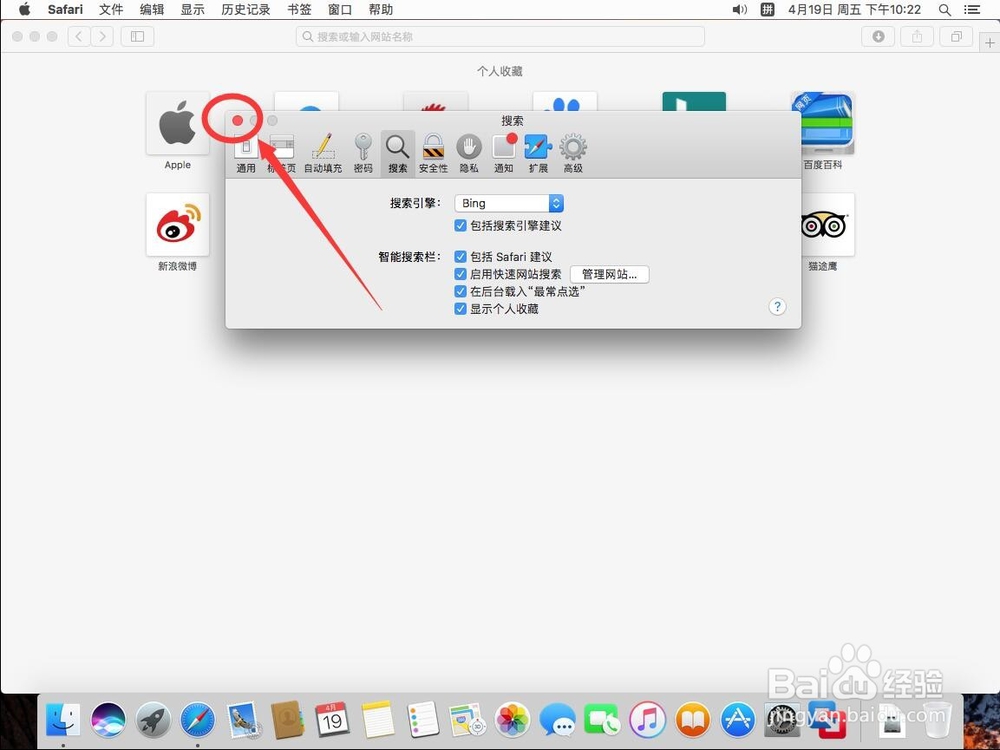1、首先点击屏幕顶部工具栏上的“前往”
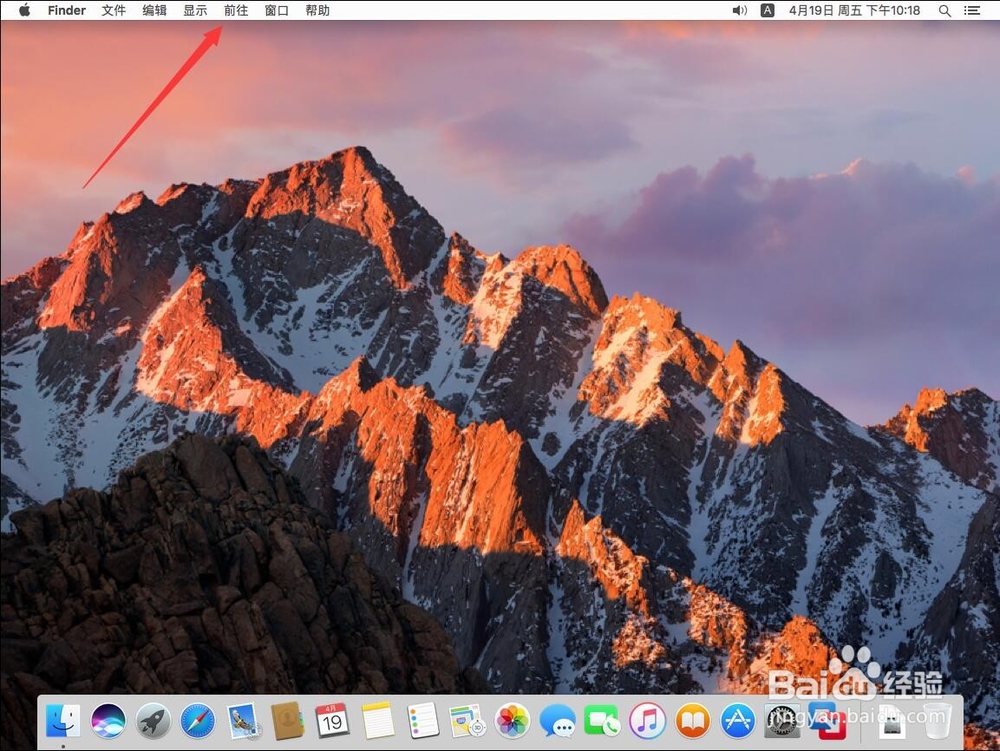
3、打开应用程序后,找打“Safari”双击打开
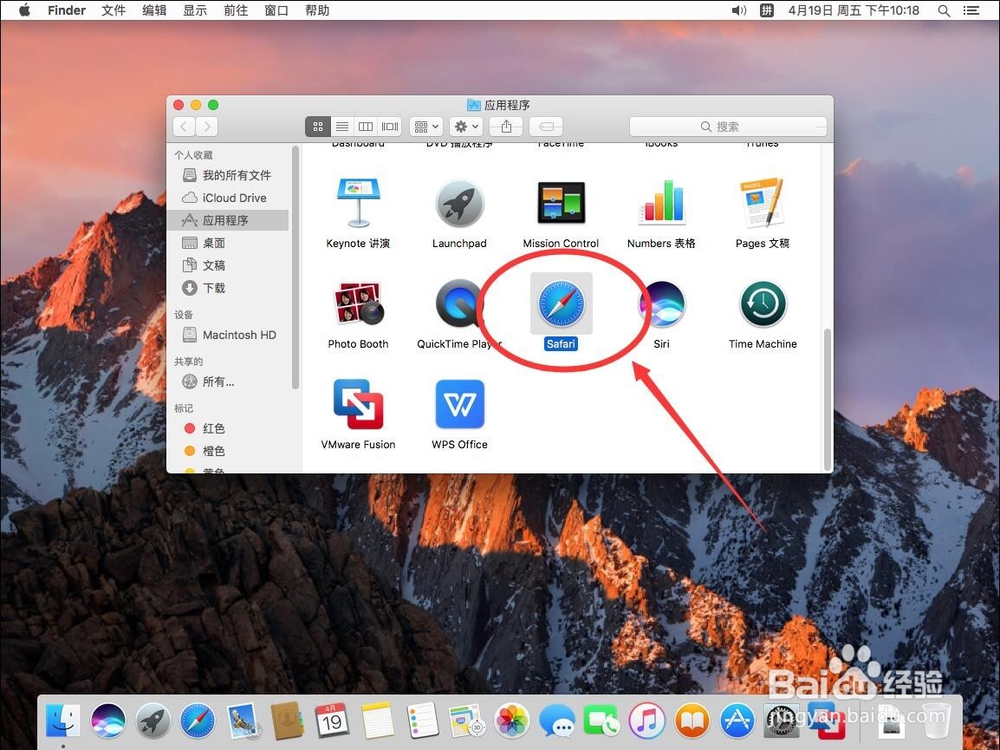
5、打开菜单后,点击“偏好设置”
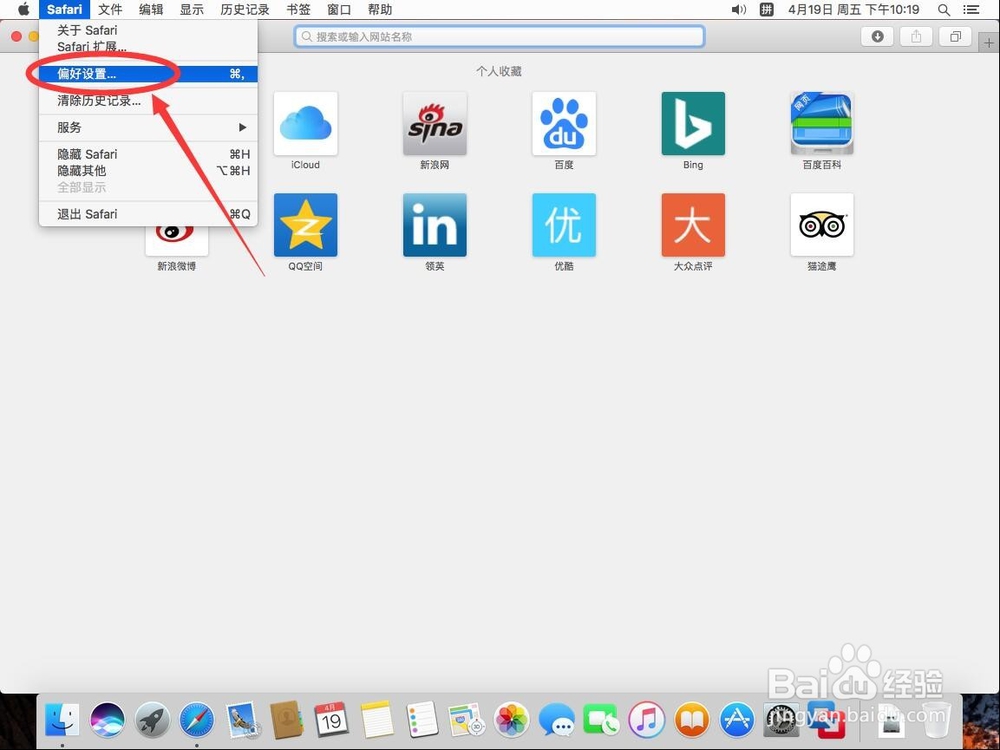
7、找到“搜索引擎”一栏
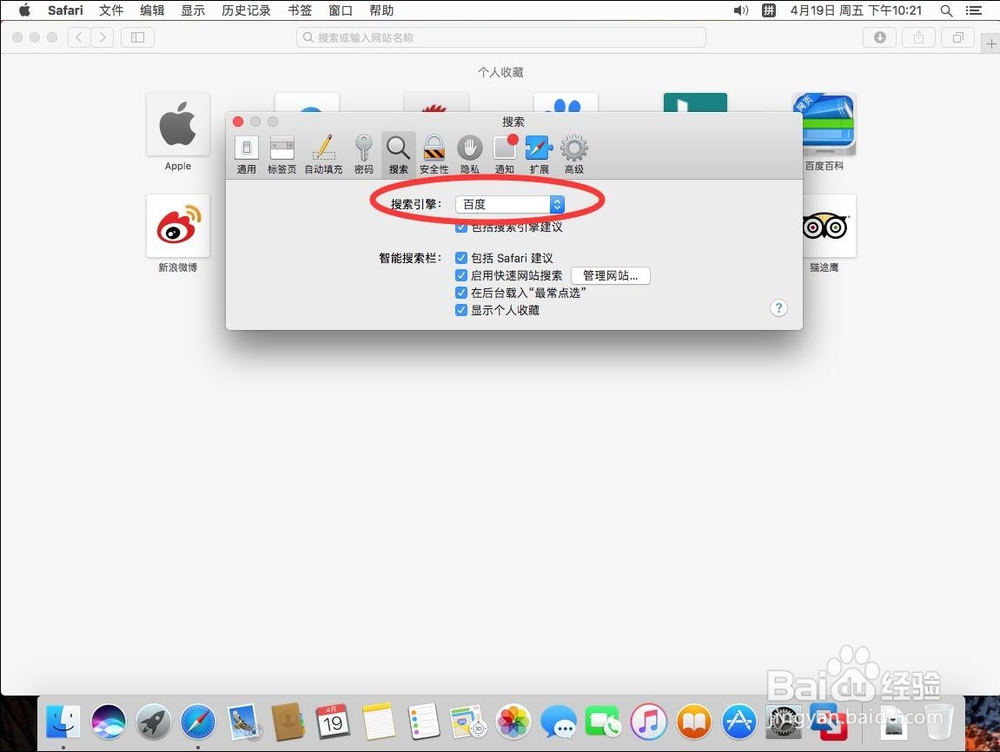
9、在弹出的下拉列表中,选择想要设置的搜索引擎例如这里选择“Bing”作为默认搜索引擎
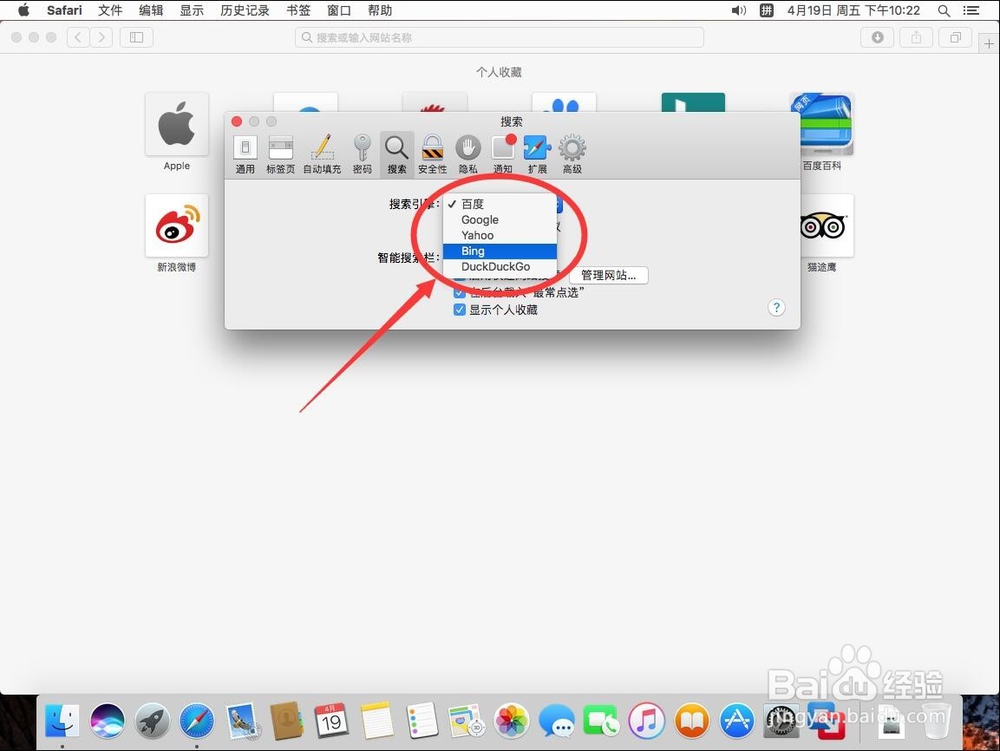
11、点击左上角的红色叉号,关闭Safari浏览器偏好设置
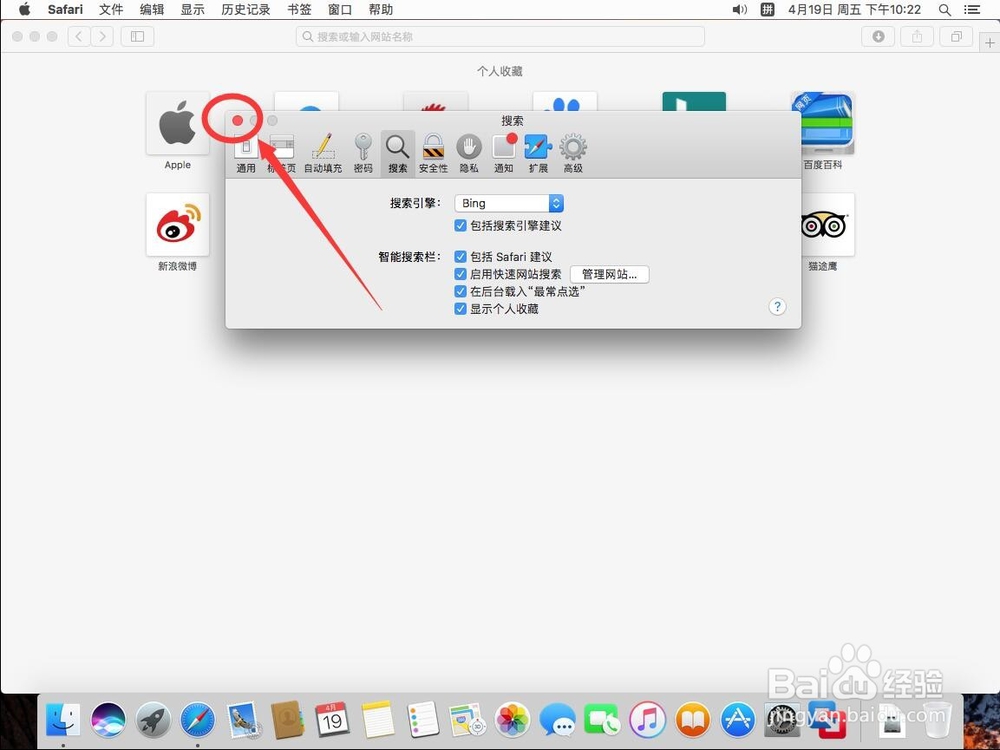
时间:2024-10-15 12:54:43
1、首先点击屏幕顶部工具栏上的“前往”
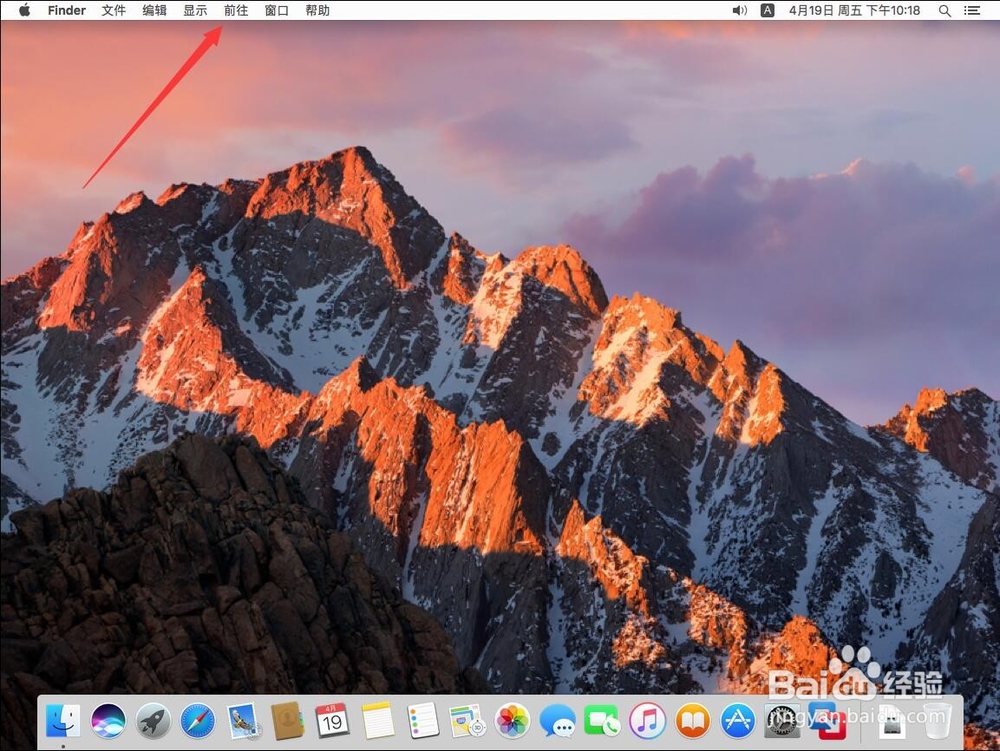
3、打开应用程序后,找打“Safari”双击打开
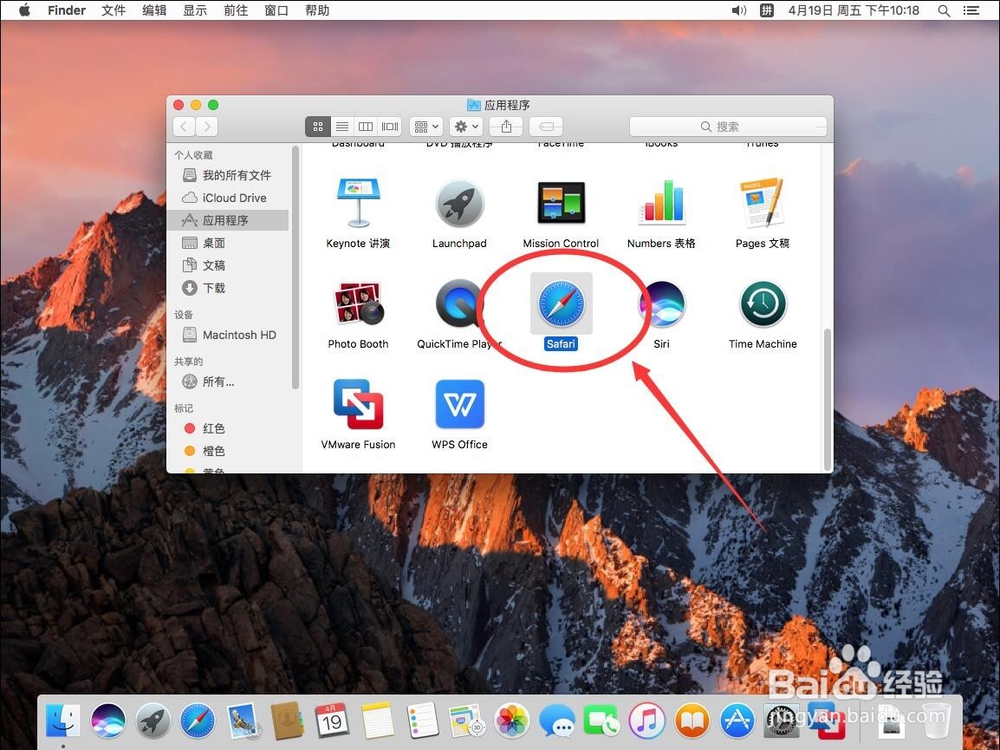
5、打开菜单后,点击“偏好设置”
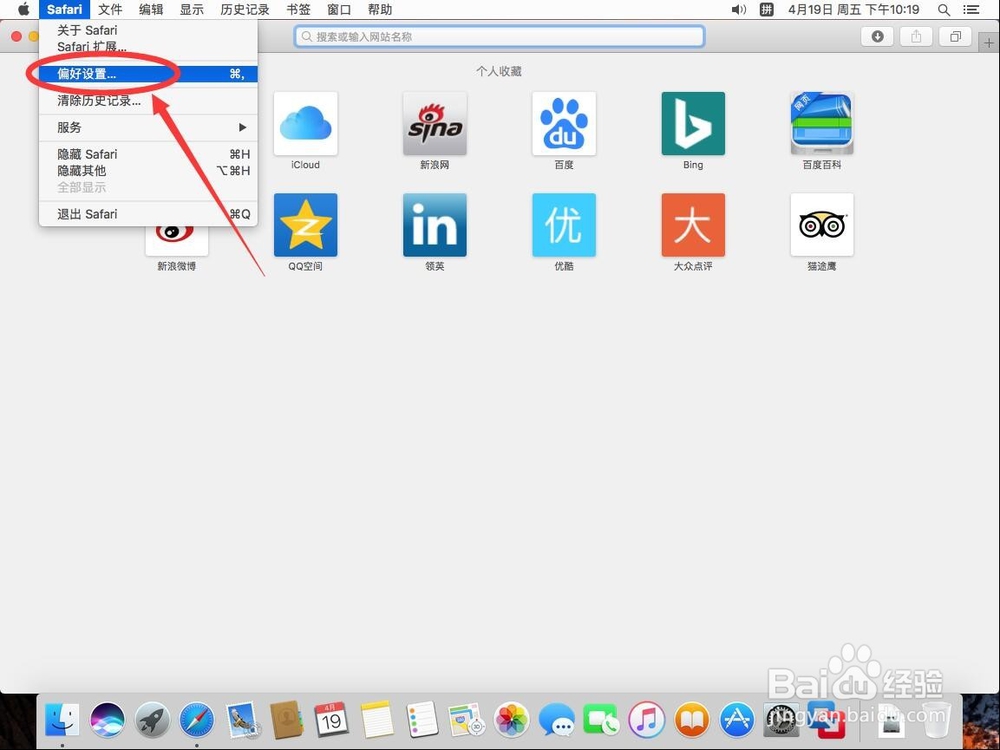
7、找到“搜索引擎”一栏
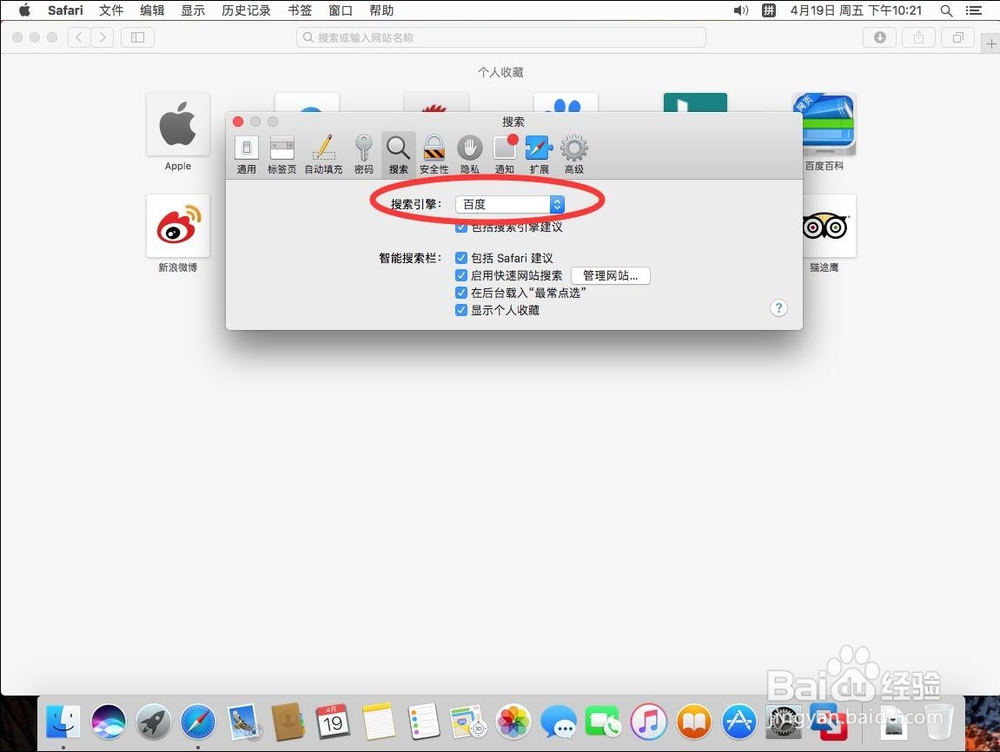
9、在弹出的下拉列表中,选择想要设置的搜索引擎例如这里选择“Bing”作为默认搜索引擎
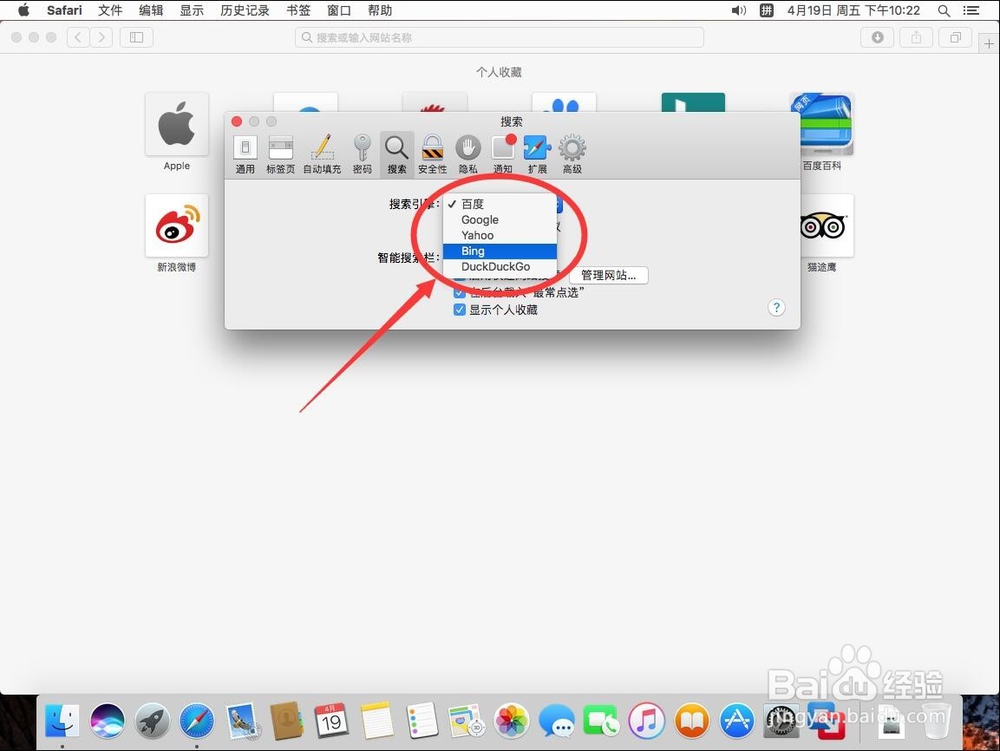
11、点击左上角的红色叉号,关闭Safari浏览器偏好设置